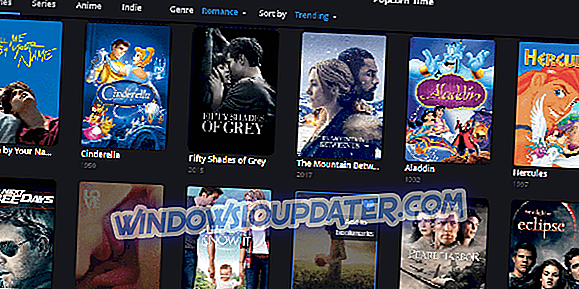Major League Baseball er en af sportskonkurrencerne med de mest følgende i USA. Udover den oplagte glæde fra tribunerne bruger en masse entusiastiske fans en online platform leveret af ligaen selv for at se spillets live streams. Selvom disse spil på forespørgsel kræver et abonnement, kan du stadig ikke se bestemte spil, hvis de er dækket af de sponsorerede kabel- / tv-udbydere i bestemte regioner. Det er, når en VPN kommer til nytte. Men desværre synes der at være problemer med VPN og MLB.tv, der arbejder sammen.
For at imødegå dette gav vi nogle få løsninger, som forhåbentlig hjælper dig med at se de blackout-ramte spil med VPN uden problemer.
Sådan repareres VPN-problemer med MLB.TV i Windows 10
- Sørg for, at klokkeslæt og dato er korrekt indstillet til at afspejle VPNs server
- Deaktiver placeringstjenester
- Ryd browserens cache
- Geninstaller VPN og hvidliste det i Firewall
- Prøv en alternativ VPN-løsning
1: Sørg for, at klokkeslæt og dato er indstillet korrekt for at afspejle VPNs server
En almindelig årsag til, at VPN ikke fungerer godt med streaming-tjenesterne ligger i uoverensstemmelsen mellem systemets dato og klokkeslæt (tidszone) og den, der efterlignes af VPN'et selv. Sig, du er i Stillehavsområdet, mens VPN'ens IP-adresse er placeret i den centrale tidszone. Online streaming-tjenester, som MLB.tv, kan slå det imod dig. Hvis du vil se Los Angeles Angels derhjemme, skal du ændre din tid på den måde, at den ligner en tid i den ikke-blackout-ramte by.
Hvis du ikke er sikker på, hvordan du gør det i Windows 10, skal du sørge for at følge nedenstående trin:
- Tryk på Windows-tasten + I for at åbne appen Indstillinger .
- Vælg tid og sprog .

- Vælg Dato og klokkeslæt fra venstre rude.
- Deaktiver både " Indstil tid automatisk " og " Indstil tidszone automatisk ".

- Vælg Tidszone og vælg tidszone for den valgte IP-placering i rullemenuen.
- Nu kan du genaktivere indstillingen " Indstil tid automatisk " og flytte derfra.
2: Deaktiver placeringstjenester
På grund af obligatorisk adgang til lokationen kan Android og iOS-brugere ikke overvinde MLB.tv blackout. Det er dog ikke tilfældet med pc- og Mac-brugere. Som standard kan ingen ansøgning (i dette nøjagtige tilfælde, en browser, som du bruger til at få adgang til MLB.tv), kunne identificere din placering. Det kan selvfølgelig gøres ved at følge din IP-adresse, men det er her VPN'en kommer i spil. Men hvis du af en eller anden grund har aktiveret Location-tjenester og tilladt din browser at spore din placering med GPS, anbefaler vi at deaktivere den.
Dette er ikke ligefrem en almindelig sag som den førnævnte, men det vil ikke koste dig noget, og det kan helt sikkert hjælpe med at fjerne potentielle årsager til VPN / MLB.tv misdemeanor. Hvis du ikke er sikker på, hvordan du deaktiverer placeringstjenester i Windows 10, skal disse instruktioner være nyttige:
- Højreklik på Start, og åbn Indstillinger .
- Vælg Privacy .

- Vælg Placering under den venstre rude.
- Toggle Off Location service .

- Luk indstillinger, og prøv igen at få adgang til MLB.tv.
3: Ryd browserens cache
Hvis du har registreret dig til og brugt MLB.tv for at se dit yndlingshold før du bruger en VPN, skal du sørge for at rense hele din browsinghistorik. Med særlig vægt på cookies. Cookies indsamles af hjemmesiden og kan bruges til at spore dine data og angiveligt forbedre din oplevelse. De er der for at bevare dine på stedet foretagne ændringer og præferencer. Men de kan også, som du måske selv antager, forbinde din konto til en IP-adresse, du har brugt til at oprette kontoen i første omgang.
Derfor er vi nødt til at slippe af med cookies i den valgte browser og derefter starte VPN. Når du logger ind igen, skal du være i stand til at se MLB-kampe uden nogen form for geo-restriktioner.
Da Chrome er den mest anvendte webbrowser, kan du slette browserhistorikken i Chrome:
- Åbn Chrome, og tryk på Ctrl + Skift + Slet for at få adgang til menuen " Slet browserdata ".
- Marker afkrydsningsfeltet " Cachelagrede billeder og filer ".
- Klik på knappen " Clear Data ".

- Luk Chrome, genaktiver VPN og genoprett forbindelse til MLB.tv igen.
4: Geninstaller VPN og hvidliste det i Firewall
Selvom det er en specialiseret applikation, er VPN en applikation alligevel. Den leveres med desktop-klienten, og den kan blive ødelagt eller påvirket af virusinfektion. Et andet problem kan også ligge i den forældede softwareversion, så hyppig opdatering af VPN-klienten kan tage fat på mulige præstationsproblemer. Den bedste løsning til at dække alt er at geninstallere VPN'en og vælge ændringer.
Følg disse trin for at geninstallere og genkonfigurere VPN i Windows 10:
- I Windows Search-bjælken skal du skrive Kontroller og åbne Kontrolpanel fra listen over resultater.
- Fra kategorivisningen skal du klikke på Afinstaller et program under Programmer.
- Højreklik på din VPN- løsning og Afinstaller det.
- Brug IObit Uninstaller Pro (foreslået) eller en anden tredjepart afinstallerer til at rense alle resterende filer og registreringsdatabaser VPN har lavet.
- Genstart din pc.
- Download den nyeste version af VPN'en og installer den.
Andre levedygtige ting, du bør inspicere, er firewall blokering (enten Windows Firewall eller tredjeparts firewall) og internetudbyder begrænsninger. For sidstnævnte anbefaler vi, at du enten ser op online for dine routerindstillinger og sørger for, at VPN'en du bruger, kan kommunikere på en problemfrit måde. Et eksempel: Comcast og Virgin Media-brugere har haft svært ved at konfigurere og bruge visse VPN-løsninger.
For det første anbefaler vi, at vi angiver VPN, og det er relaterede datterselskaber. Mange tredjeparts antivirusløsninger leveres med firewallbeskyttelse. Hvis du er ivrig efter at bruge den over Windows Firewall, skal du sørge for, at den ikke blokerer VPN'en.
5: Prøv en alternativ VPN-løsning
Endelig er der en ting, som vi ikke kan understrege nok, og det er kompatibiliteten og den overordnede brugervenlighed af forskellige VPN-løsninger. De fleste VPN-værktøjer, både gratis og betalt, vil skjule din IP-adresse og lade dig overvinde blackout-blokering af MLB.tv. Men ingen af de gratis værktøjer er ikke tilstrækkelige til streaming formål. Det gør premiumen, abonnementsbaserede VPN-løsninger er de eneste, du bør overveje til den omfattende anvendelse.
Nu er der også et spørgsmål, hvilket værktøj du skal vælge for at se alle sæson- og playoff-spil, med store sammenstød, der for det meste er under blackout. Det er ligegyldigt, at du er betalende kunde af MLB.tv streaming service. Uden VPN - vil du ikke kunne se dem. Her er nogle VPN-løsninger, som skal give dig mulighed for at se alle kampe uden problemer med højbåndsbreddehastigheder, lav latency og med snesevis (eller endda hundredvis) af USA-baserede servere og steder:
- CyberGhost VPN (Editors Choice for bedste VPN i 2018)
- NordVPN (anbefales)
- ExpressVPN
- VyperVPN
- PrivateVPN
- HotspotShield VPN (foreslået)
Også, hvilket er yderst vigtigt, hvis du ikke kan udarbejde det og have en førsteklasses løsning, er den tekniske support af de førnævnte VPN-værktøjer døgnet rundt aktiv. Du betaler for resultaterne, og de hjælper dig med at optimere og indstille VPN-klienten til dine behov. Uanset om du vil have adgang til et geo-begrænset indhold, skal du beskytte dit privatliv eller i streamen "MLB.tv og blackout", streame gode gamle baseball spil uden nogen som helst problemer.
Det skal pakke det op. Hvis du har alternative løsninger, du anser for vigtige fremhævelser eller et spørgsmål vedrørende dem, vi anvender, er du velkommen til at fortælle os i kommentarfeltet nedenfor.
Relaterede historier du skal kontrollere
- VPN vil ikke fungere med Sky Go? Sådan repareres dette i 4 trin
- 6 bedste VPN'er til PayPal med dedikerede IP-adresser
- FIX: ExpressVPN starter ikke på Windows 10
- Amazon Prime virker ikke, når VPN er aktiveret? Her er nogle rettelser
Relaterede artikler
{{L10n}}
- {{#data}}
- {{etiket}} {{/data}}